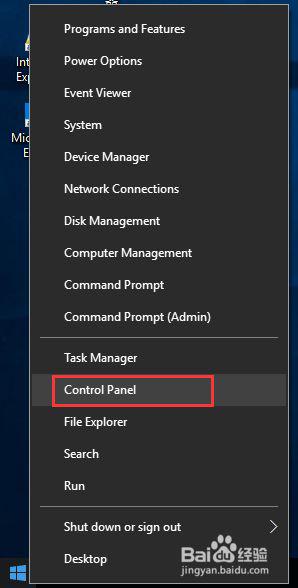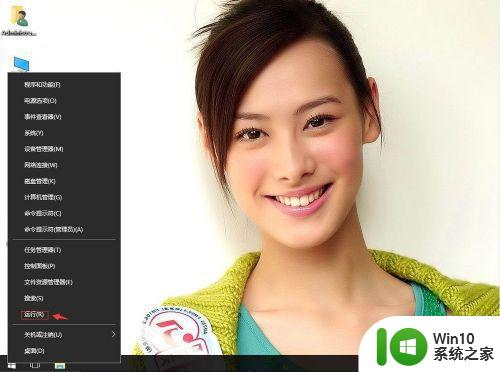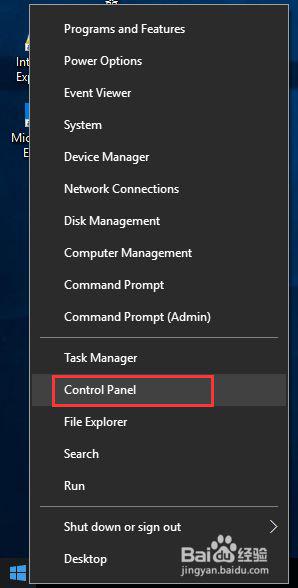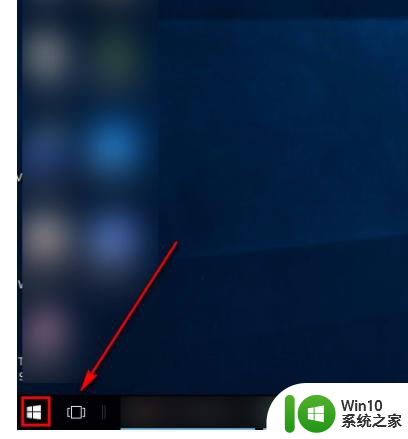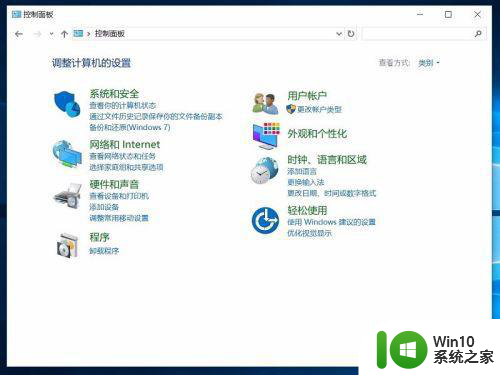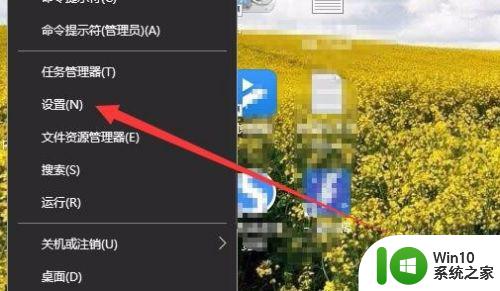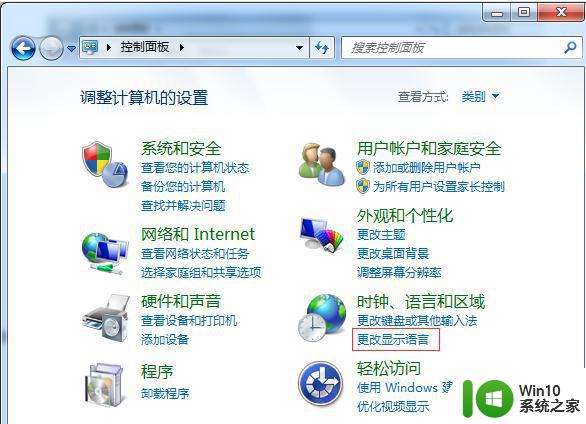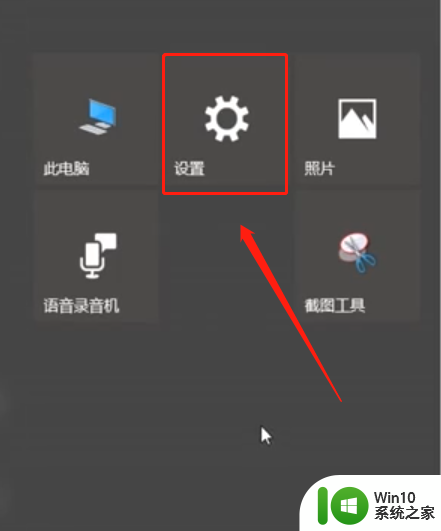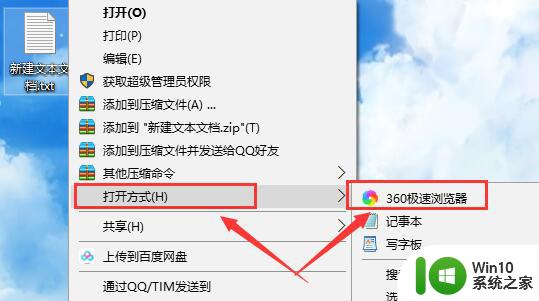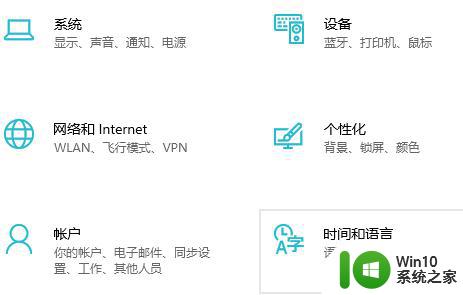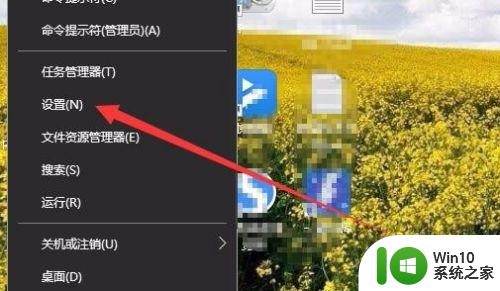win10英文版中文显示为乱码如何解决 英文版win10显示乱码怎么办
有些用户在给电脑安装win10 ghost系统的时候,由于办公的需求,因此就选择了英文版的系统来安装,可是当用户在英文版win10系统上使用中文的时候,却总是会出现部分中文显示正常,但部分中文显示乱码的现象,对此win10英文版中文显示为乱码如何解决呢?今天小编就来告诉大家win10英文版中文显示为乱码解决方法。
具体方法:
1、此时系统是英文版的,右击Win10的”开始“菜单,选择控制面板”Contral Panel“。
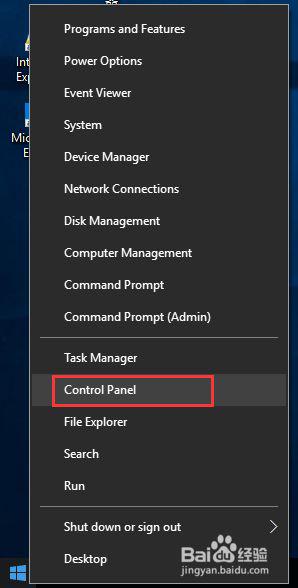
2、在控制面板”Contral Panel“中选择语言”Language“。
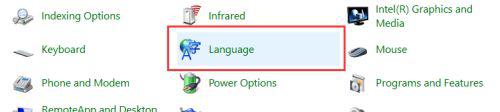
3、点击左侧的高级设置”Advanced settings“
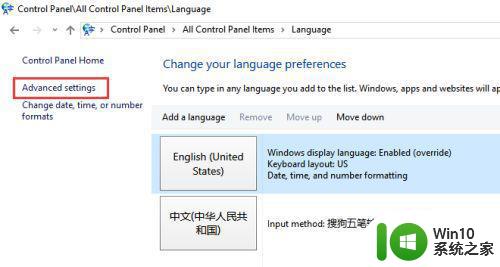
4、在高级设置”Advanced settings“窗口上方的1 替代Windows显示言”Override for Windows display language“下拉框选择”中文(中国)“,2 还可以选择默认的输入法。
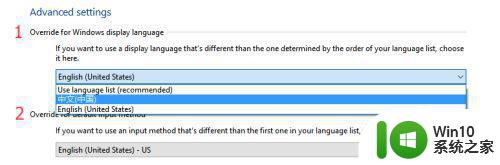
5、最后记得点击最下面的保存”Save“按钮,系统会提示需要注销,选择”Log off now“,重新登录Windows后就还原成中文版了。
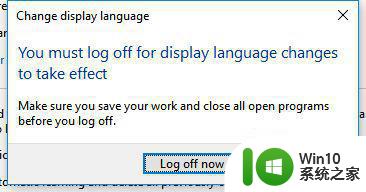
上述就是有关win10英文版中文显示为乱码解决方法了,有出现这种现象的小伙伴不妨根据小编的方法来解决吧,希望能够对大家有所帮助。